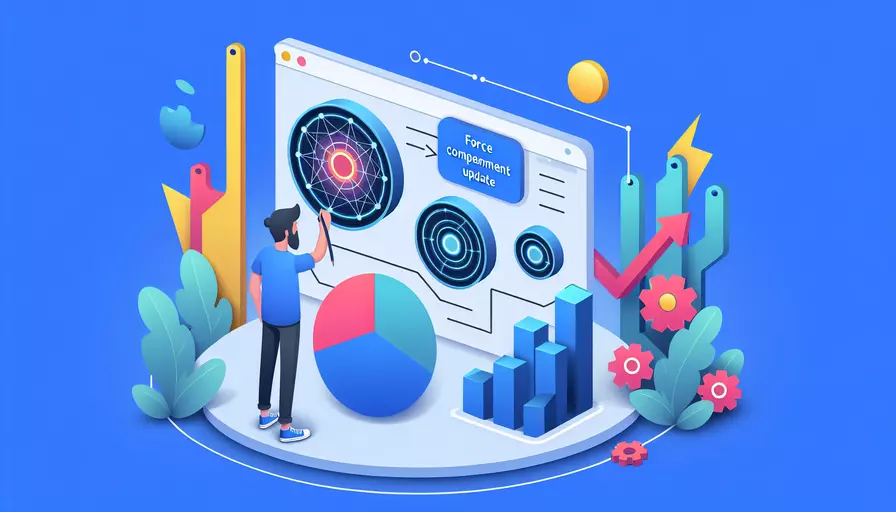
在Vue中强制组件更新视图有以下几种方法:1、使用$forceUpdate()方法,2、修改组件的key值,3、修改响应式数据。其中,使用$forceUpdate()方法是最直接的一种方式。
1、使用$forceUpdate()方法:在Vue中,$forceUpdate()方法可以强制组件重新渲染。尽管Vue的响应式系统已经很强大,但在某些特殊情况下,可能需要手动调用这个方法来确保视图的更新。使用这个方法时,可以将其直接调用在组件实例上,这样就会立即触发重新渲染。
this.$forceUpdate();
一、使用$forceUpdate()方法
Vue.js 提供了一个内置方法 $forceUpdate() 来强制组件重新渲染。尽管这种方法不常用,因为 Vue 的响应式系统非常强大,但它在某些特殊情况下仍然非常有用。
使用方法:
this.$forceUpdate();
使用场景:
- 非响应式数据:当组件依赖于非响应式的数据时,可以使用 $forceUpdate() 来强制视图更新。
- 复杂计算属性:如果计算属性依赖于复杂的外部数据,并且 Vue 无法自动检测到数据变化,可以使用 $forceUpdate()。
- 第三方库集成:在与一些第三方库集成时,可能需要手动强制更新视图。
示例:
<template>
<div>
<p>{{ message }}</p>
<button @click="updateMessage">Update Message</button>
</div>
</template>
<script>
export default {
data() {
return {
message: 'Hello Vue!'
};
},
methods: {
updateMessage() {
this.message = 'Hello World!';
this.$forceUpdate();
}
}
};
</script>
二、修改组件的key值
修改组件的 key 值会触发组件的重新创建,从而达到更新视图的效果。这种方法常用于需要重置整个组件状态的场景。
使用方法:
通过修改组件的 key 属性值来重新渲染组件:
<template>
<div>
<child-component :key="componentKey"></child-component>
<button @click="resetComponent">Reset Component</button>
</div>
</template>
<script>
export default {
data() {
return {
componentKey: 0
};
},
methods: {
resetComponent() {
this.componentKey += 1;
}
}
};
</script>
使用场景:
- 重置组件状态:当需要重置组件内部状态时,通过修改 key 值触发组件重新创建。
- 清空表单:例如,在表单重置时,可以使用这种方法来清空所有表单字段。
示例:
<template>
<div>
<form-component :key="formKey"></form-component>
<button @click="resetForm">Reset Form</button>
</div>
</template>
<script>
import FormComponent from './FormComponent';
export default {
components: {
FormComponent
},
data() {
return {
formKey: 0
};
},
methods: {
resetForm() {
this.formKey += 1;
}
}
};
</script>
三、修改响应式数据
Vue 的响应式系统通过数据的变化来自动更新视图。因此,确保数据是响应式的,并通过修改数据来触发视图更新是最常见的方式。
使用方法:
通过修改响应式数据来触发视图更新:
<template>
<div>
<p>{{ message }}</p>
<button @click="changeMessage">Change Message</button>
</div>
</template>
<script>
export default {
data() {
return {
message: 'Hello Vue!'
};
},
methods: {
changeMessage() {
this.message = 'Hello World!';
}
}
};
</script>
使用场景:
- 动态内容显示:通过修改数据来动态显示内容。
- 表单数据绑定:通过数据绑定和修改来实现表单的动态更新。
示例:
<template>
<div>
<input v-model="userInput" />
<p>{{ userInput }}</p>
</div>
</template>
<script>
export default {
data() {
return {
userInput: ''
};
}
};
</script>
四、其他方法
除了上述三种主要方法外,还有一些其他的技巧可以用来强制更新视图。
使用方法:
- $nextTick():在修改数据后,使用 $nextTick() 来确保 DOM 更新完成。
this.message = 'New Message';
this.$nextTick(() => {
console.log('DOM updated!');
});
- 手动设置数据:在某些情况下,可以通过手动设置数据来触发更新。
this.$set(this.someObject, 'newProperty', 'newValue');
使用场景:
- 异步数据处理:在异步操作完成后,确保视图更新。
- 动态属性添加:在对象上动态添加新属性时,使用 $set 方法确保响应式。
示例:
<template>
<div>
<p>{{ someObject.newProperty }}</p>
<button @click="addProperty">Add Property</button>
</div>
</template>
<script>
export default {
data() {
return {
someObject: {}
};
},
methods: {
addProperty() {
this.$set(this.someObject, 'newProperty', 'newValue');
}
}
};
</script>
总结
在Vue中强制更新视图的方法多种多样,主要包括使用$forceUpdate()方法、修改组件的key值、以及修改响应式数据。每种方法都有其适用的场景和优缺点。$forceUpdate()方法是最直接的方式,但应谨慎使用,以免破坏Vue的响应式系统。修改组件的key值适用于需要重置组件状态的情况。修改响应式数据是最常见且推荐的方式,充分利用Vue的响应式系统可以有效提高应用的性能和维护性。
建议和行动步骤:
- 优先使用响应式数据:尽量通过修改响应式数据来触发视图更新,确保代码的清晰和维护性。
- 谨慎使用$forceUpdate()方法:仅在必要时使用,避免滥用导致性能问题。
- 重置组件状态时使用key值:当需要重置组件状态时,通过修改key值可以有效地实现这一目的。
- 利用$nextTick()确保DOM更新:在需要确保DOM更新完成的场景中,使用$nextTick()来处理后续逻辑。
通过合理选择和使用这些方法,可以有效地控制Vue组件的更新行为,确保应用的稳定性和性能。
相关问答FAQs:
1. 什么是组件更新视图?
在Vue中,组件更新视图是指当组件的数据发生变化时,Vue会自动重新渲染组件的视图,使得视图与数据保持同步。
2. 为什么需要强制组件更新视图?
通常情况下,Vue会自动检测数据的变化并更新视图,但有时候我们需要手动强制更新视图。一种常见的情况是,当组件的某些数据是通过异步操作获取的,而Vue无法自动检测到这些数据的变化,导致视图无法更新。此时就需要手动强制更新视图,以保持视图与数据的同步。
3. 如何强制组件更新视图?
在Vue中,可以通过以下几种方式来强制组件更新视图:
-
使用
$forceUpdate方法:每个Vue组件实例都有一个$forceUpdate方法,调用该方法会强制组件更新视图。例如,在组件的某个方法中调用this.$forceUpdate()即可强制更新视图。 -
使用
Vue.set方法或this.$set方法:当我们需要更新组件中的某个响应式对象的属性时,可以使用Vue.set方法或this.$set方法来强制更新视图。这两个方法可以保证新添加的属性是响应式的,从而能够触发视图的更新。 -
使用
this.$nextTick方法:this.$nextTick方法是Vue提供的一个异步方法,可以在DOM更新后执行回调函数。通过在回调函数中修改组件的数据,就可以强制更新视图。例如,在组件的某个方法中可以这样使用this.$nextTick(() => { this.someData = 'new value' })来强制更新视图。
需要注意的是,强制更新视图可能会降低性能,因为它会触发组件的重新渲染。因此,在使用这些方法时,需要谨慎权衡性能和需求,确保只在必要的情况下才进行强制更新视图。
文章标题:vue中如何强制组件更新视图,发布者:worktile,转载请注明出处:https://worktile.com/kb/p/3674944

 微信扫一扫
微信扫一扫  支付宝扫一扫
支付宝扫一扫 